8个你可能不知道的Word编辑技巧
WPS技巧::怎样用Word制作红头文件

WPS技巧::怎样用Word制作红头文件人在职场,大家都知道办什么事要先请示,领导逐级审批,可“套红头”时总是跟事先准备好的纸张文字对不上,索性我们就自己做一个,跟自己打印机、纸张相符的“红头件”。
一、先把隐藏文字不打印设置好。
套打隐藏文字。
二、插入文本框1、设置文本框属性,颜色--无填充色,线条---无线条颜色。
2、版式,环绕方式---衬于文字下方,水平对齐方式------其他方式3、点击高级选框,选项------对象随文字移动,把勾点掉,否则在你敲回车时,文本框会随着移动。
点击确定。
三、在文本框中打字,设置字体,颜色、加粗,等等,最后设为隐藏文字(在文字下方会出现虚线)。
1、(注意)每个词、或年月日(单个的字)都是单独的文本框,否则日后打黑颜色的公文时不好调整。
2、打好一个文本框中的文字,也设置好后,再打其他的文字时,直接复制该文本框粘贴就行了,省的每次都设置。
3、横线,是点上下划线,空格空出来的。
4、在文章开头敲回车,你已经发现文本框不会随着移动,敲回车是为了以后打公文黑颜色字时,能对齐,这就提前校对好,调整好文本框的位置。
随便打个字,对的很齐吧如果不喜欢回车的符号可以在---选项---视图标记---段落标记---取消以此类推,一个“红头文件”就做好了如何全屏显示word文档?今天来跟大家分享一下把word文档全屏显示的方法,那么,如何全屏显示word文档?word文档如何全屏显示呢?1、按键盘上的F11,可以全屏显示word文档。
如何F11键不能全屏显示,有可能是快捷键冲突导致,可以使用方法2。
2、点击菜单栏上的“视图”,点击“全屏显示”,即可全屏显示文档。
怎样删除Word文档中的页眉横线给Word文档添加页眉后,页眉下怎么会自动出来一条横线?删除页眉后,那条横线仍在。
怎样才能去除页眉下的横线?能否将它换成其他的线型?谈起这个问题,我们就不能不说起样式。
在默认情况下,我们在Word下建立的文档都是基于Normal模板的,键入的文字会自动应用一些特定的样式。
word怎么打出正负上下标

word怎么打出正负上下标
在word文档编辑是遇到过这样的情况,当准备输入一个平方数或化学公式时忽然不知道怎么办了?那么下面就由店铺给大家分享下word打出正负上下标的技巧,希望能帮助到您。
word打出正负上下标的步骤如下:
步骤一:首先我们打开一个空白的word文档作为例子。
步骤二:举例说明上下标的方法如下,在开始标签面板上有两个快捷按钮,分别是上标,和下标,快捷键为“ctrl+shift+=”和“ctrl+=”其表现形式如图片所示。
步骤三:一般我们标注正负公差有一个“±”符号,可以直接打“正负”在输入法选取框中进行选择。
或者选择插入特殊符号,选择拉丁语-1增补子集。
步骤四:这里有个特殊情况,单独的上下标,或者是同一公差的正负值用以上方法,但是公差正负值不一样的情况,我们就需要使用其他方法,比如说插入公式。
步骤五:当插入公式后,会显示如图例所示的编辑框,大框输入标准值,右边上下两小框输入正负公差,输入结果如下。
步骤六:另外还有一种方法是不用插入公式,而是使用中文版式合并字符或者是双行合一命令来实现正负差标注。
但是这里有些不同的是,合并字符只能使用6个字符以内的文字,而双行合一不受字数的限制。
步骤七:三种方法的表现效果不同,而且在修改便利性上插入公式方法是最简单的,所以除非有特殊原因,建议使用插入公式的方法。
删除所有分栏符的方法

删除所有分栏符的方法以下是 8 条关于删除所有分栏符的方法:1. 嘿,你知道吗?直接在文档里搜索分栏符啊,就像在茫茫人海中找到那个特别的人一样。
比如在 Word 里,用查找替换功能,输入分栏符的代码,然后一键替换为空,哇塞,分栏符不就消失啦!就像魔法一样,简直太神奇了!2. 哎呀呀,还可以先把文档复制到记事本里呀!记事本可不会管什么分栏符,等粘贴回去的时候,嘿,分栏符就没啦!这就好比把脏衣服扔到洗衣机里洗一洗,出来就干净啦,多简单呀!3. 嘿,告诉你哦,有些软件里有专门的清理工具呢,专门对付这些分栏符!就像有个小机器人帮你打扫房间一样,轻松又快捷。
比如某个文档编辑器,点一下清理分栏符的按钮,嗖的一下,它们就都跑啦!你说厉害不厉害?4. 哇哦,把文档另存为其他格式试试呀!有时候这一招可管用了。
就好像换个包装,里面的东西瞬间就变样了。
比如存为纯文本格式,再换回来,分栏符可能就不见喽!5. 嘿嘿,你想过手动删除吗?虽然有点麻烦,但也是个办法呀!就像一点点收拾凌乱的房间一样,一个一个地把分栏符揪出来删掉。
比如你仔细地在文档中找到它们,然后按删除键,怎么样,很有成就感吧!6. 咦,可不可以利用格式刷呢?先把没有分栏符的地方刷一下,再刷到有分栏符的地方,说不定分栏符就偷偷溜走啦!这是不是有点像用魔法棒一挥,问题就解决啦?7. 哇,还有一招哦,某些软件里可以设置显示或隐藏分栏符呀。
你就把它们先藏起来,眼不见心不烦呗!就好像把不喜欢的东西塞到柜子里,暂时看不到啦。
然后再处理文档,多爽呀!8. 嘿!干脆重新排版文档呀!既然分栏符碍事,那就重新开始,按照自己的想法重新布局。
这就像重新装修房子一样,给自己一个全新的感觉。
哇塞,一切都焕然一新啦!总之,删除分栏符的方法有很多呀,就看你怎么选啦!选一个适合自己的,轻松搞定它们!。
word中画虚线的六种方法

word中画虚线的六种方法
我们都知道Word主要是用来编辑文本文档或者表格文档的,但是要是需要画虚线的画在Word里应该怎样画呢?店铺在下面与大家分享一下在Word2里面画虚线的方法。
画虚线的方法如下:
方法一:用省略号连打…………………………………………………………………………
方法二:用英文下的减号打 ------------------------------------------------------
方法三:用中文下的下划线打。
-------------------------------------------------
方法四:打开绘图工具,先用“直线”绘一条实线,再选中它,用“虚线线型”选出你想要的线型。
方法五:在文字编辑的时候直接输入空格添加下划线在菜单栏中选择“格式”→字体→下划线类型→选择虚线即可。
方法六:
步骤一:首先打开WORD,右击工具栏空白处,在弹出的菜单中选择"绘图“工具栏。
步骤二:在"绘图“工具栏选择”直线“工具。
如图所示。
步骤三:按住SHIFT不动,绘制直线。
步骤四:选择刚刚绘制好的直线,在绘图工具栏中选择”虚线线型“,这个时候你可以看到直线已经变成虚线了。
步骤五:当你也可以使用这选择“直线” 在弹出的菜单中选择“设置自选图形格式”命令
步骤六:在“设置自选图形格式”图形”格式中,你同样的也可以修改虚线。
步骤七:同样你也可以修改线条的颜色。
如图所示。
word文档中求和计算的三种方法

word文档中求和计算的三种方法不知道word求和怎么弄,我们对word中的数据求和只能针对表格中的数据,那么怎么对表格中的数据进行求和呢?在下面就由店铺给大家分享下word文档中求和计算的技巧,希望能帮助到您。
word文档中求和计算的方法一:步骤一:首先用word打开文档,找到想要求和的表格。
步骤二:将光标定位在求和数值所在的单元格,然后点击菜单栏中的布局-公式。
步骤三:在公式中会出现公式“=SUM(LEFT)”,意思是对左边的单元求和,直接点击确定。
步骤四:这时我们看到已经用word求和成功了。
word文档中求和计算的方法二:步骤一:因为是对表格的数据进行统计,所以我们要先调用出表格和边框工具,word2003默认是不显示的,如图,点击选择视图菜单下工具栏下的表格和边框工具,就可以调用出来了。
步骤二:如图,word表格中我们要对单元格左方的数据求和时,那么就将鼠标光标移动到需要显示求的数据的单元格,然后点击表格和边框工具中的求和按钮,就可以计算左边数据的总和了。
如果数据在上方,那么就是总和上方的数据,上方的数据优先。
word文档中求和计算的方法三:步骤一:是通过表格求和公式求和的,如图,选择点击表格菜单下的公式,就可以打开公式编辑框了。
步骤二:在调出公式编辑光标就得放在框之前你的鼠标光标就得移动到你要求和的单元格中,如果是求和,那么公式默认的就是求左边的和的公式了,如图。
步骤三:如果你想求的是上方的公式,那么就需要将left修改为above了,如图。
如果是某几个单元格就需要更改公式为=SUM(B1:B2),这个的意思就是求第二列下的第一个和第二个单元格的和,用ABC代表123,后推类似。
用B1\B2代表第二列第一行和第二行。
Shift键在Word中的5大用法 你知道几个
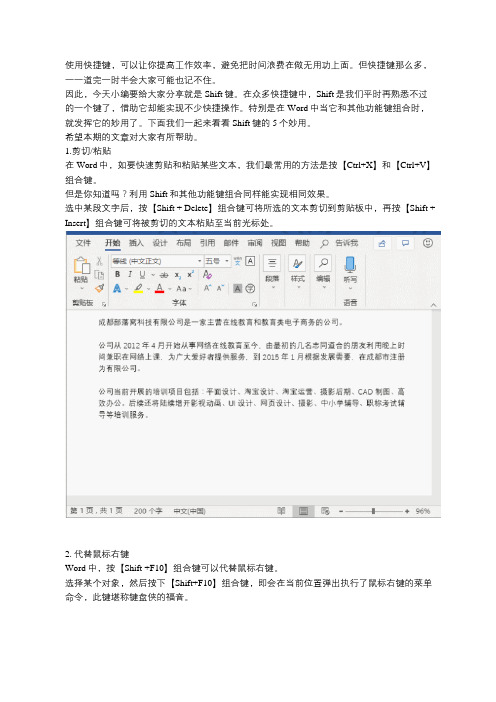
使用快捷键,可以让你提高工作效率,避免把时间浪费在做无用功上面。
但快捷键那么多,一一道完一时半会大家可能也记不住。
因此,今天小编要给大家分享就是Shift键。
在众多快捷键中,Shift是我们平时再熟悉不过的一个键了,借助它却能实现不少快捷操作。
特别是在Word中当它和其他功能键组合时,就发挥它的妙用了。
下面我们一起来看看Shift键的5个妙用。
希望本期的文章对大家有所帮助。
1.剪切/粘贴在Word中,如要快速剪贴和粘贴某些文本,我们最常用的方法是按【Ctrl+X】和【Ctrl+V】组合键。
但是你知道吗?利用Shift和其他功能键组合同样能实现相同效果。
选中某段文字后,按【Shift + Delete】组合键可将所选的文本剪切到剪贴板中,再按【Shift + Insert】组合键可将被剪切的文本粘贴至当前光标处。
2. 代替鼠标右键Word中,按【Shift +F10】组合键可以代替鼠标右键。
选择某个对象,然后按下【Shift+F10】组合键,即会在当前位置弹出执行了鼠标右键的菜单命令,此键堪称键盘侠的福音。
3.插入空行在Word表格中,【Shift】键还可以帮助我们快速插入空行,方法为:选择单元格,这里可根据需要插入的行数来选择,需要插入多少行,就选取多少行。
然后按住【Shift】键,向下拖拽,即可插入空行。
4.一键改变大小写我们在制作word文档时,有时难免要输入英文。
然而英文的大小写转换常是一件让我们头痛的事,难道要一个个调整么?这时,只需掌握【Shift+F3】快捷键就能提高效率了。
首先选中需要调整的英文,按下【Shift+F3】组合键,即可将小写字母全部切换成大写字母(当然也可以将大写字母全部切换成小写字母),再按一次,可以实现“仅将每个单词的首字母大写”。
5.快速定位到上次编辑位置编辑文档时,如果文档太长,需要来回转换。
这时我们可以按下【Shift+F5】组合键,在最常使用的几个编辑位置来回切换。
Word中的字数统计功能能帮助你掌握文档长度
Word中的字数统计功能能帮助你掌握文档长度随着电子文档的普及和使用频率的增加,对于写作者来说,了解文档的长度是一项非常重要的任务。
在这方面,Word提供了非常便捷的字数统计功能,帮助我们迅速准确地知道文档的字数、字符数以及段落数,从而更好地掌握文档的长度。
一、在Word中如何进行字数统计?进入Word的操作界面后,我们可以通过以下几种方式来进行字数统计:1. 使用快捷键统计。
在文档编辑状态下,以英文为例,按下"Ctrl + Shift + G"组合键,即可弹出一个字数统计的对话框,其中包含文档的字数、字符数(包括空格)和段落数等信息。
2. 使用工具栏上的字数统计按钮。
在Word的工具栏中,可以找到一个“字数统计”按钮,点击它即可弹出同样的统计对话框。
3. 使用菜单栏进行统计。
在Word的菜单栏中,依次点击"工具"->"字数统计",即可打开字数统计对话框。
二、字数统计功能的作用使用Word中的字数统计功能,可以帮助我们在以下几个方面更好地掌握文档的长度:1. 控制篇幅。
在一些特定的写作任务中,如新闻报道、学术论文等,有严格的字数要求。
通过字数统计功能,我们可以及时发现自己是否超出了要求的字数范围,避免重新编辑或删减内容。
2. 统计快捷。
有时候,我们需要统计多篇文档的字数,手动计算很繁琐且容易出错。
利用Word的字数统计功能,我们可以一次性统计多篇文档的字数,提高工作效率。
3. 客户需求。
对于一些写作服务提供商或者编程课程中,有可能要求根据文档字数进行收费。
此时,利用字数统计功能,能够快速准确地得出文档的字数,为客户提供专业的计费服务。
三、字数统计功能的注意事项尽管Word的字数统计功能非常方便,但在使用过程中需要注意以下几点:1. 格式统一。
Word中的字数统计功能将图片、表格和文本都计算在内,所以在进行字数统计之前,需要确保整个文档的格式是统一的,以免统计结果不准确。
如何在word文档中添加空白横线
如何在word⽂档中添加空⽩横线如何在word⽂档中添加空⽩横线给死⼈化妆时,必须要不停的说话?⼊殓师告诉你惊⼈真相有的时候我们在制作⽂档,或是写资料的时候,忽然想⽤到⼀个横线,但是这东西⽐较少接触,所以并不是知道Word中如何画横线,横线怎么打出来,这⾥快速教你⼏个好⽤的⽅法,来⽅便的在Word⽂档内容中加横线。
画简单的⼩横线⽅法:1、利⽤Word的⾃动更正功能来画,在西⽂状态下,打三个⼩横线“---”,然后回车,就是⼀条长横线了。
2、⾃⼰设置样式,⽐如在两段内容中间输⼊⼀长串的--------,然后设置字号⼩⼀些,然后字符间距⼩⼀些,这样的话看起来不就是横线了吗?3、把要输⼊横线的地⽅输⼊⼀堆的空格,长长的,然后给⽂字添加⼀个下划线,像我这样,效果也还不错吧?4、还可以输⼊⼀个表格,然后设置表格的边框除了下边其它都是空⽩,这样也可以。
Word页眉页脚横线画法:如果是要设置页⾯页脚的横线,不⽤这么⼭寨的⽅法,直接在页眉页脚编辑模式下,点击格式-边框和底纹,设置边框为有线的就可以了,这个⽐较专业⼀些。
总结:⽅法要灵活,然后如果需要颜⾊的下划线,你可以直接针对⽂字设置颜⾊,或者设置边框的颜⾊就可以,也同样很简单。
给死⼈化妆时,必须要不停的说话?⼊殓师告诉你惊⼈真相'⽼婆,我们复婚吧''不好意思,我下周婚礼,欢迎你来喝喜酒'2017-07-27 22:03/ 佚名相关推荐如何在word中空⽩的横线上输⼊信息下⾯让⼩编为你带来word⽂档中在横线上录⼊数据的⽅法。
word中横线上打字步骤如下:01打开word2010。
02将输⼊法调整到英⽂状态。
03接着打⼀段“-”就是键盘上右括号旁边的按键。
04这时候你会发现并不是下划线,因为少了⼀步。
接下来,按⼀下“Enter”键。
就会⾃动变成下划线了。
05接着将⿏标上移,点击上划线,就可以输⼊...Word2013⽂档中添加页眉横线的⽅法第1步,打开Word2013⽂档窗⼝,双击页眉使其进⼊编辑状态。
Word中如何使用快速字数统计功能
Word中如何使用快速字数统计功能作为一个文档处理软件,Microsoft Word为用户提供了许多便捷的功能,其中之一就是快速字数统计功能。
在写作、编辑或者校对文章的过程中,我们经常需要知道已经输入的字数以及总字数,以便更好地控制篇幅和规划时间。
在本文中,我将介绍如何在Word中使用快速字数统计功能。
一、使用快捷键统计字数在Word中,使用快捷键可以方便快速地进行字数统计。
你只需简单地按住“Ctrl”键,然后同时点击鼠标左键,从而使鼠标光标停留在你要统计字数的文本上。
接着,你会看到左下角的状态栏中出现总字数、已选字数和段落数的统计数据。
二、使用状态栏统计字数除了使用快捷键,Word还提供了直接在状态栏上显示字数统计的选项。
你只需右键单击状态栏上的“字数统计”区域,弹出菜单中会显示多个选项,包括字数、字符数(不包括空格)、段落数等等。
你可以根据自己的需求选择相应的选项进行显示或隐藏。
三、使用工具栏统计字数Word的工具栏中也提供了字数统计的功能。
你可以在“查看”选项卡中找到“工具栏”选项,接着选择“字数统计”工具栏。
然后,一个浮动的字数统计工具栏会出现在你的界面上。
这个工具栏中包含了字数、段落数、行数等信息。
你只需将光标定位到你要统计字数的位置上,就能实时看到统计结果。
四、使用“文字修订”功能统计字数“文字修订”功能是Word中常用的一项编辑工具,它能够追踪和记录对文档所做的更改。
在使用“文字修订”功能时,Word会自动统计插入的文字数量,这对于需要统计修改文本的情况非常方便。
你可以在“审阅”选项卡中找到“文字修订”,启用该功能后,即可实时看到统计结果。
简洁而实用的快速字数统计功能是Word提供给用户的一个非常好用的工具。
通过简单的操作,我们可以快速地获取文档的字数和段落数等信息,这有助于我们更好地掌握写作进度和篇幅控制。
无论是对于学生写作、专业写作还是商务写作,都能提供有效的帮助。
在以后的使用中,你可以根据自己的需求选择适合自己的统计方式来快速统计字数。
如何在Word文档中添加可勾选的方框方块以Office2013为例微IT极客网
如何在Word⽂档中添加可勾选的⽅框⽅块以Office2013为例微IT极客⽹在制作Word 表单时,很多⼈都会遇到⼀个问题是,有时会看到别⼈会制作那种可以直接在
Word 的核选⽅块打勾的表单,但不管怎么找,都找不到可以新增那种东西的地⽅,或是想要新
增勾选⽅块这符号也不知道怎么弄,微IT[vit.wang]这边就来分享⼀下变出这种选择⽅块的⽅
法,让⼈可以在Word ⾥勾选的⽅块,其实⾮常简单,但藏的有点隐密,往下就来看看这⾮常实
⽤的Office ⼩技巧吧。
在Word 中新增可勾选的核选⽅块:
Word 中增加可勾选的核选⽅块,这定义有⼆种,⼀种是指当别⼈开启Word 档时可以勾选,另
⼀种是列印出来后让⼈⽤笔打勾,下⾯先来教⼤家开启Word 档后可勾选的核选⽅块,其实很简
单,但相信很多⼈不知道该怎么做。
⾸先,进⼊到Word 选项,以2013 版来说,应该都是点最左上⾓就会进到这画⾯,然后进⼊选
项。
找到「⾃订功能区」,然后将「开发⼈员」勾选后按确定。
接下来在Word 介⾯上⽅,就会多⼀个「开发⼈员」的项⽬,点击后就可以看到⾥⾯有个核选⽅块可以使⽤,直接点击就可以加到内容了,很简单吧。
这种是可以让别⼈在Word 勾选的。
核选⽅块的样式不喜欢xx 怎么办,这么就顺⼿教⼤家怎么修改为打勾是真的⼀个打勾的样式。
选择刚刚新增的核选⽅块后,上⽅选择属性。
下⽅有⼀个「选中标记」,点击变更。
然后选择你要使⽤的样式符号,如果是要打勾的,请在字型选择Windgdings 2,然后在字元代码输⼊82,就可以直接找到啰。
这样勾选后就是变打勾了,简单吧。
- 1、下载文档前请自行甄别文档内容的完整性,平台不提供额外的编辑、内容补充、找答案等附加服务。
- 2、"仅部分预览"的文档,不可在线预览部分如存在完整性等问题,可反馈申请退款(可完整预览的文档不适用该条件!)。
- 3、如文档侵犯您的权益,请联系客服反馈,我们会尽快为您处理(人工客服工作时间:9:00-18:30)。
8个你可能不知道的Word编辑技巧 [原文地址]
1.快速回到编辑位置.当你打开以前编辑过的文档时,可以直接按下Shift+F5来直接回到上
次正在编辑的位置.
2.多重保存.如果你同时在编辑多个文档,为了防止意外的发生要将他们全部同时保存的话,
可以按下Shift键,然后定位到”文件”下拉菜单,这时你会看到原来的”保存”变成了”保
存全部”,按下即可全部快速保存.
3.段落整体跳跃.如果你想调整段落之间的上下位置,比如把这里的第三段移到第二段上面,
你会怎么做?选择第三段—-剪切—-定位到第二段上面一行—-粘贴?不,我们有更快的方法:
将光标第三段中间的任意位置,按下Shift+Alt键,然后使用键盘上的上下箭头来实现整体
跳跃.
4.单词一键删除.你可以使用键盘快捷键来快速删除单词,只需要将光标放在单词开头,同时
按下Ctrl+Delete键即可.这个技巧仅仅对英文文档编辑有用,如果编辑中文文档,这一方法
将会删除光标和之后最近一个标点符号之间的所有汉字.
5.快速定义行距和对齐方式.
Ctrl+1:单倍行距;
Ctrl+2:双倍行距;
Ctrl+5:1.5倍行距.
Ctrl+R:右对齐;
Ctrl+L:左对齐;
Ctrl+E:中间对齐.
6.快速选择.同时按下Ctrl + Shift和↓可以选择光标所在位置到所在段落结束位置之间的
所有文本.同时按下Ctrl和鼠标左键可以选择整段.
7.文字大小写切换.同时按下Shift+F3,能够让选定文本在全文小写,句子首字母大写,全文
本大写之间快速切换.
8.文字大小改变.Ctrl+] 或者[ 可以让选定文本增大或缩小1Pt.
